
Far Cry 6 – оптимальные настройки графики
Этот гайд по оптимальным настройкам графики в «Far Cry 6» поможет вам настроить игру для получения большей частоты кадров по сравнению с ультра-пресетом, но практически с таким же качеством графики.
1. Прежде всего, попробуйте установить оптимальные настройки, которые я подобрал.
2. Если частота кадров всё равно окажется для вас низкой, то вы можете подробнее изучить в гайде каждый параметр и определить, какой из них можно уменьшить для достижения более комфортной частоты кадров.
3. Или же, наоборот, если у вас есть запас производительности, вы можете увеличить некоторые настройки, чтобы улучшить качество графики.
Тестирование проводилось в 1440p, Ryzen 3600/RX480 и Ryzen 5600x/RTX 3070, 32Gb RAM.
Для создания комплексного гайда и подбора лучших настроек я изучил все параметры в игре и дополнил полученные данные информацией из видео каналов BenchmarKing и Zykopath (некоторые скриншоты также взяты оттуда).
Навигация по гайду
Оптимальные настройки Far Cry 6
- Фильтрация текстур: «Ультра»
- Тени: «Среднее»
🛈 Но если есть запас производительности – всё же лучше оставить «Ультра» - Геометрия мира и растительность: «Высокое»
- Окружение: «Ультра»
🛈 Но можете поставить «Среднее», чтобы получить доп. 3-4% FPS - Вода: «Среднее»
- Ландшафт: «Ультра»
- Объёмный туман: «Высоко»
- Текстуры HD: «Выключено»
🛈 Не включайте, если у вас нет хотя бы 12GB VRAM. - Сглаживание: «TAA»
- Размытие в движении: «По вашему предпочтению»
- DXR отражения: «Выключено»
🛈 Но если есть запас производительность, то лучше включить. - DXR тени: «Выключено»
- FidelityFX CAS: «По вашему предпочтению»
- FidelityFX CAS Variable Shading: «Выключено»
Фильтрация текстур
В «Фар Край 6» эта настройка отвечает не только за анизотропную фильтрацию, но и за разрешение текстур.
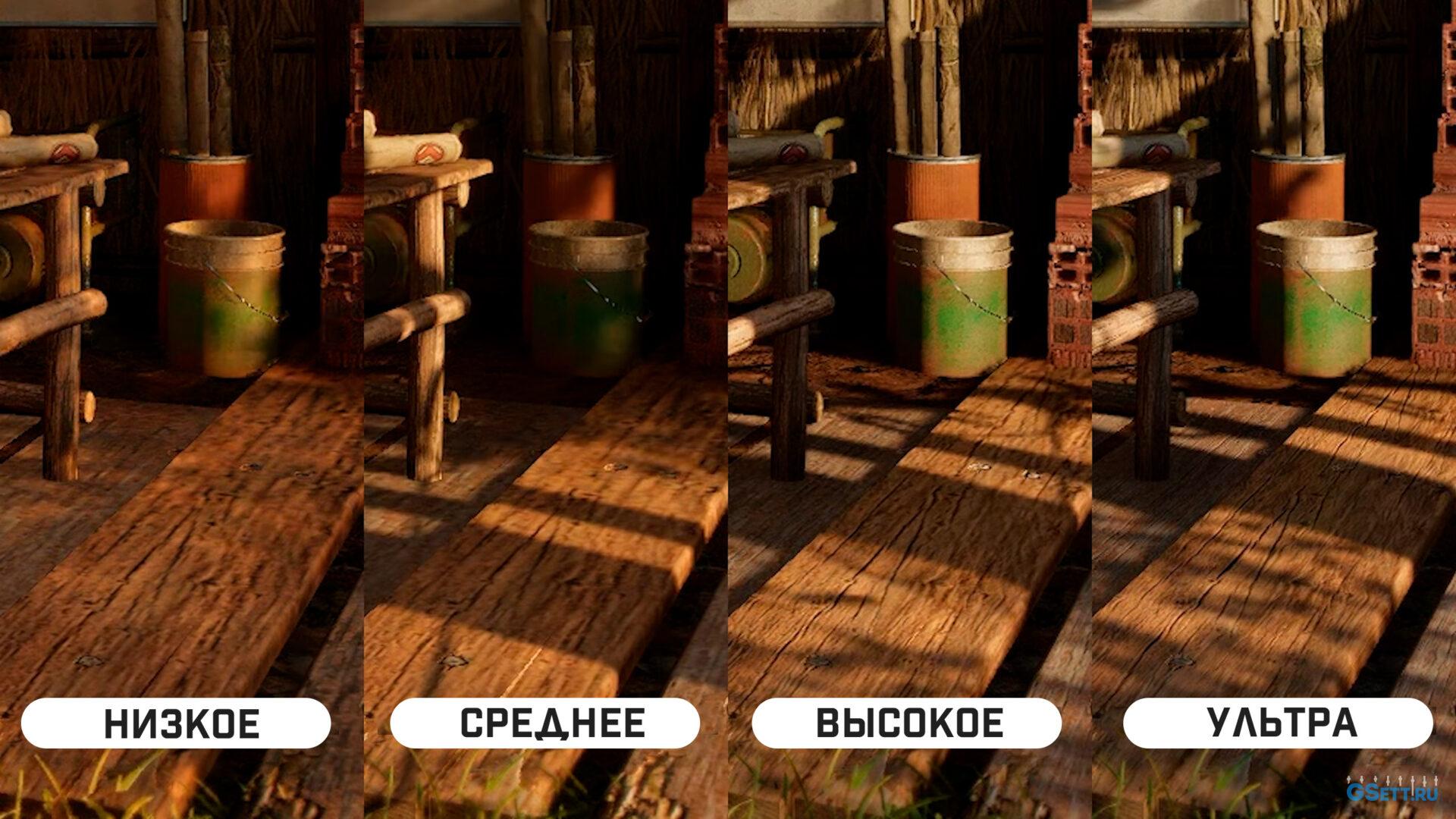
Влияет только на потребление видеопамяти. И на видеокартах с VRAM более 6GB можно смело ставить «Ультра», даже в разрешении 1440p.
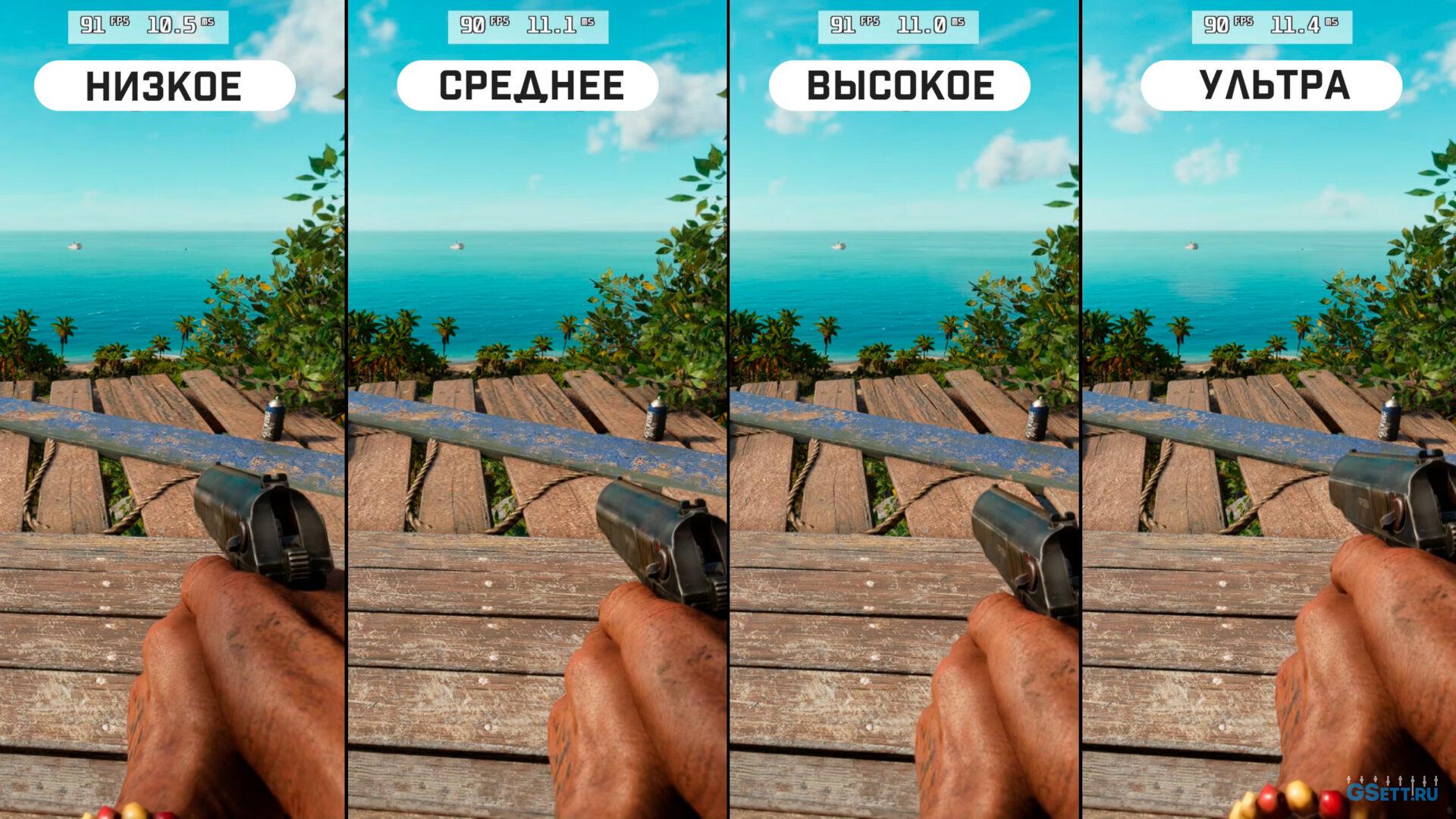
Оптимальная настройка: «Ультра»
Тени
Эта настройка отвечает за разрешение теней и качество их фильтрации.
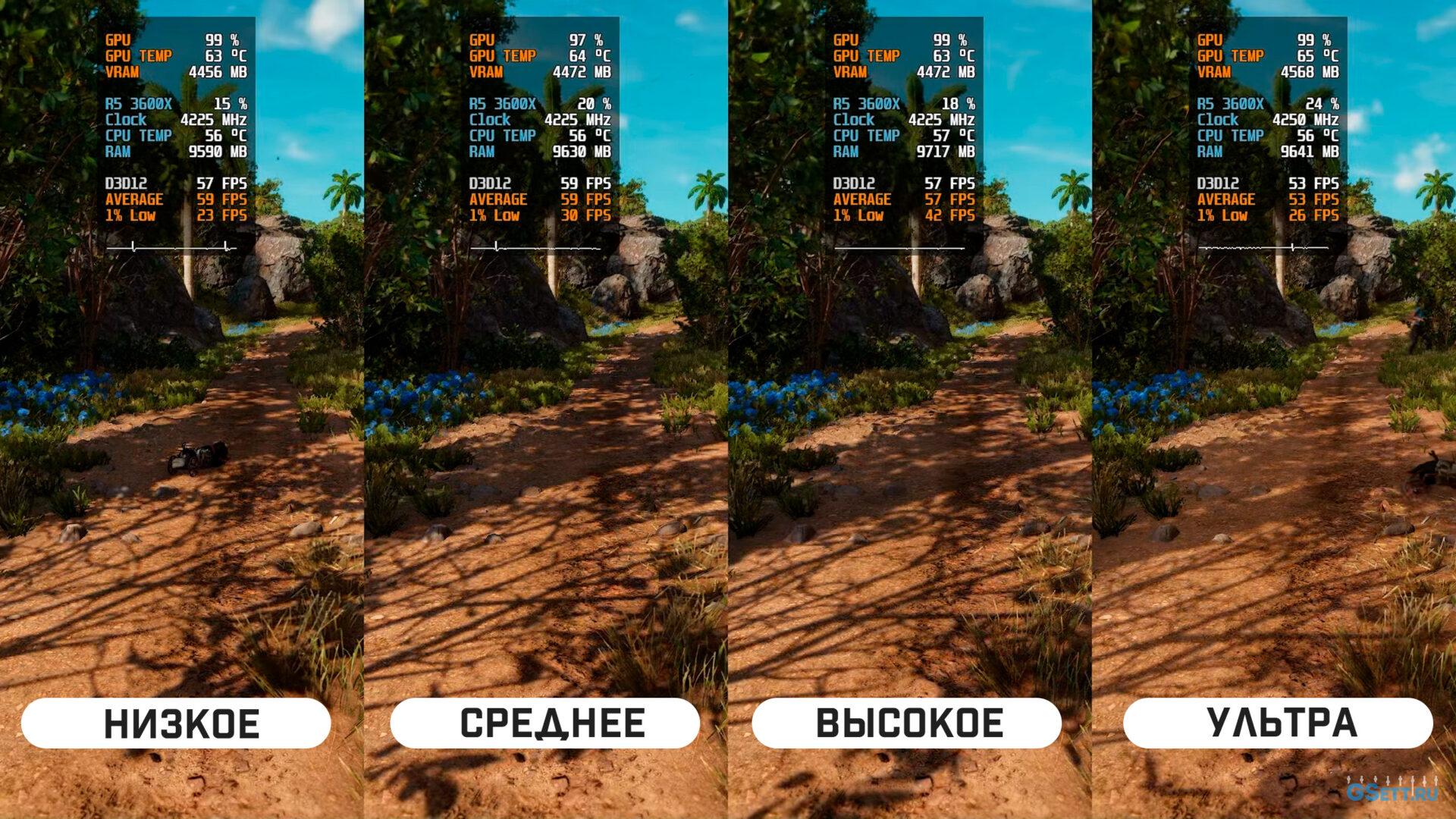
Влияет на частоту кадров и потребление видеопамяти на каждом шаге. Между «Среднее» и «Высокое» практически нет визуальной разницы, но вот при «Ультра» используется более реалистичное размытие теней по мере их отдаления, к тому же в некоторых местах тени будут в более высоком разрешении:

По большому счёту тени выглядят хорошо даже на варианте «Среднее», поэтому оптимальнее будет использовать вариант для достижения более высокой частоты кадров.
Оптимальная настройка: «Среднее», но если есть запас производительности — всё же лучше оставить «Ультра»
Геометрия мира и растительность
Данная настройка отвечает за детализацию объектов и растительность на отдалённом расстоянии.
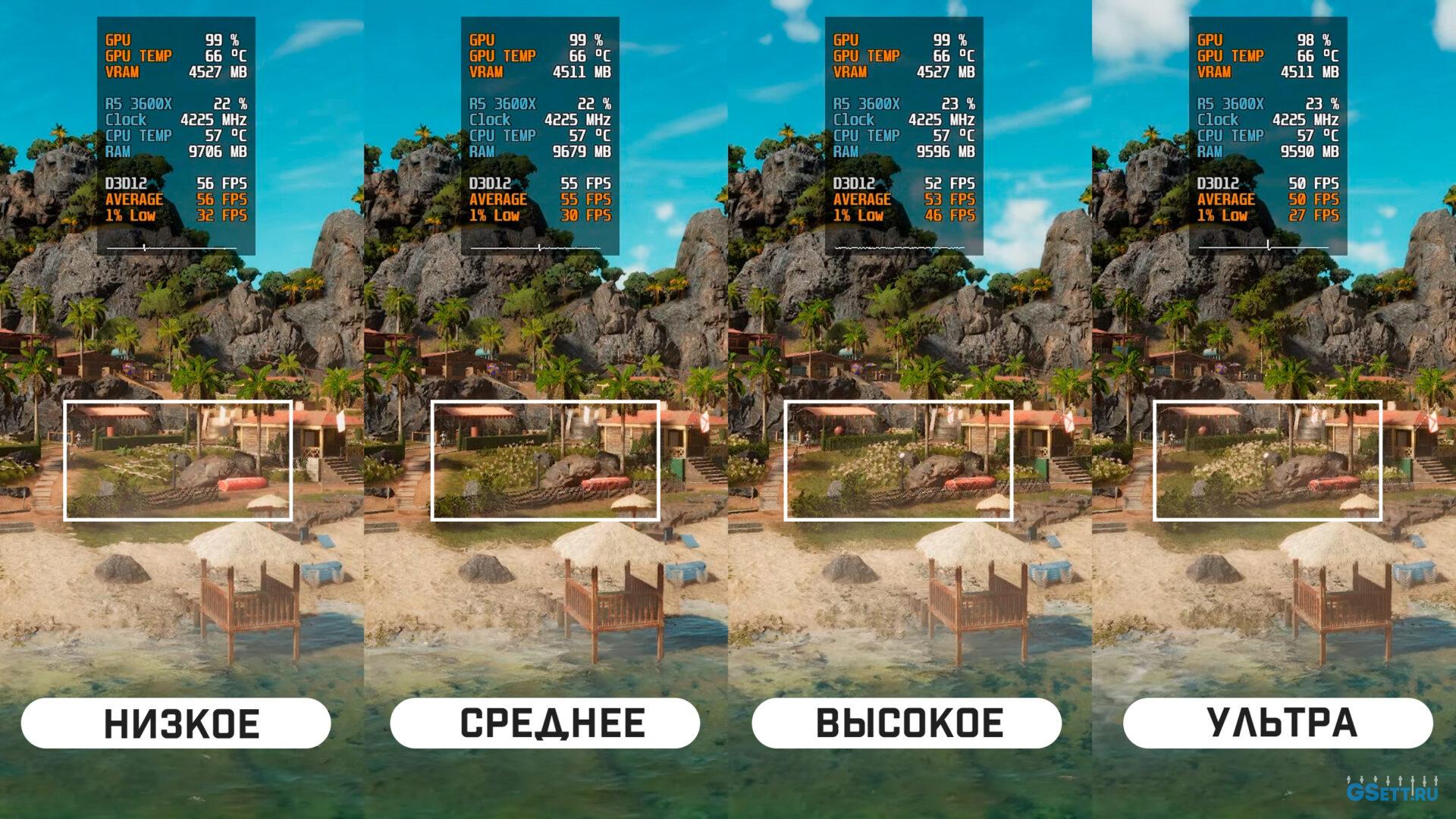
При детальном сравнении визуальную разницу можно заметить при каждом снижении этого параметра. Но между «Высокое» и «Ультра» она не столь существенна, а во время геймплея так и вовсе вы её вряд ли заметите. Учитывая это и тот факт, что данная настройка снижает частоту кадров примерно на 4-6% при каждом переходе — оптимальнее будет выбрать «Высокое».
Оптимальная настройка: «Высокое»
Окружение
Эта настройка влияет на общее освещение, отражения и качество облаков. И на все эти аспекты разные установки этой настройки влияют по-разному.
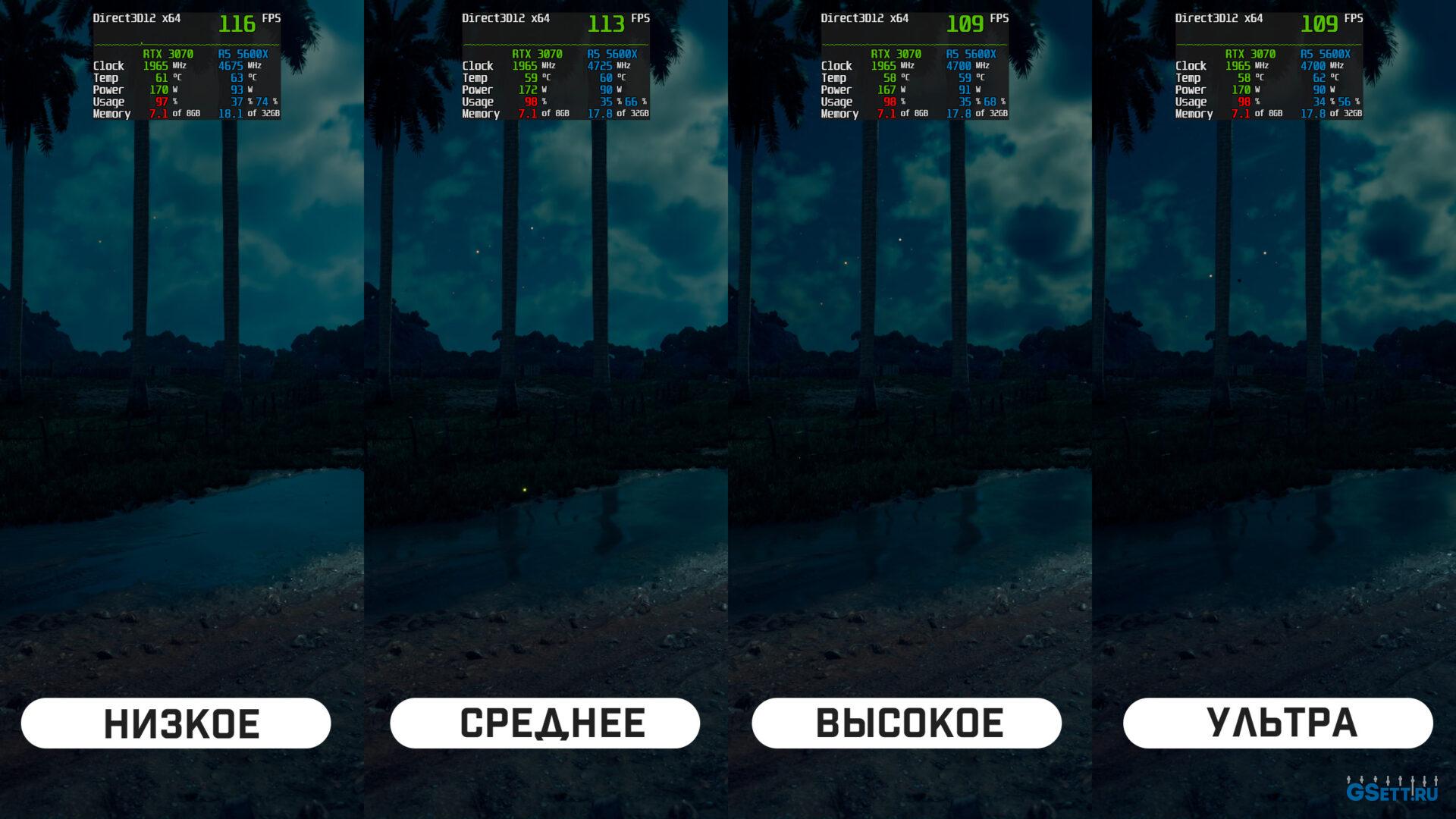
Например, разницу в освещении заметить можно только при переходе с «Ультра» на любой другой вариант, и только ночью. Разницу в отражениях можно увидеть только при переходе с «Низкое» на «Среднее». А разницу в качестве облаков при переходах между «Низкое», «Среднее» и «Высокое.
И учитывая довольно слабое влияние на производительность — оптимальнее всё же будет использовать «Ультра». Но если вам необходимо выжать дополнительные FPS, то можно установить на «Среднее».
Оптимальная настройка: «Ультра», но можете поставить «Среднее, чтобы получить доп. 3-4% FPS
Вода
Данная настройка отвечает за уровень детализации воды. Но визуальную разницу очень трудно заметить, разве что только при переходе с «Низкое» на более высокий уровень.
И учитывая что на каждом этапе повышения этой настройки FPS снижается примерно на 3-4%, оптимальнее будет выбрать «Среднее» качество воды.
Оптимальная настройка: «Среднее»
Ландшафт
Эта настройка отвечает за тесселяцию ландшафта и, возможно, также за анизотропную фильтрацию его текстур. Но в любом случае визуальная разница хоть и есть — она совсем небольшая.
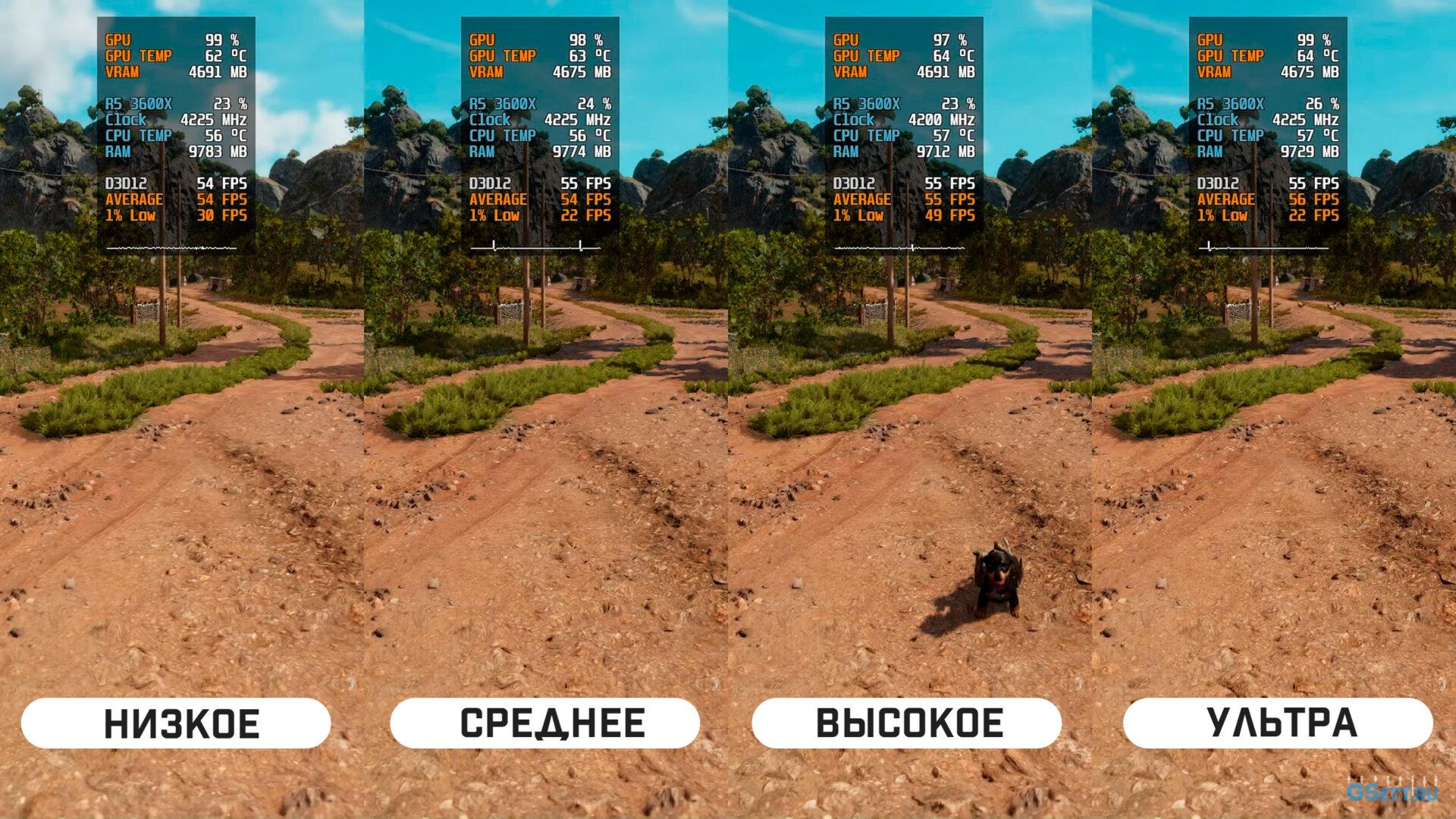
Впрочем, эта настройка совершенно не влияет на частоту кадров, поэтому можно смело ставить на «Ультра».
Оптимальная настройка: «Ультра»
Объёмный туман
Этим параметром регулируется разрешение объёмного тумана.
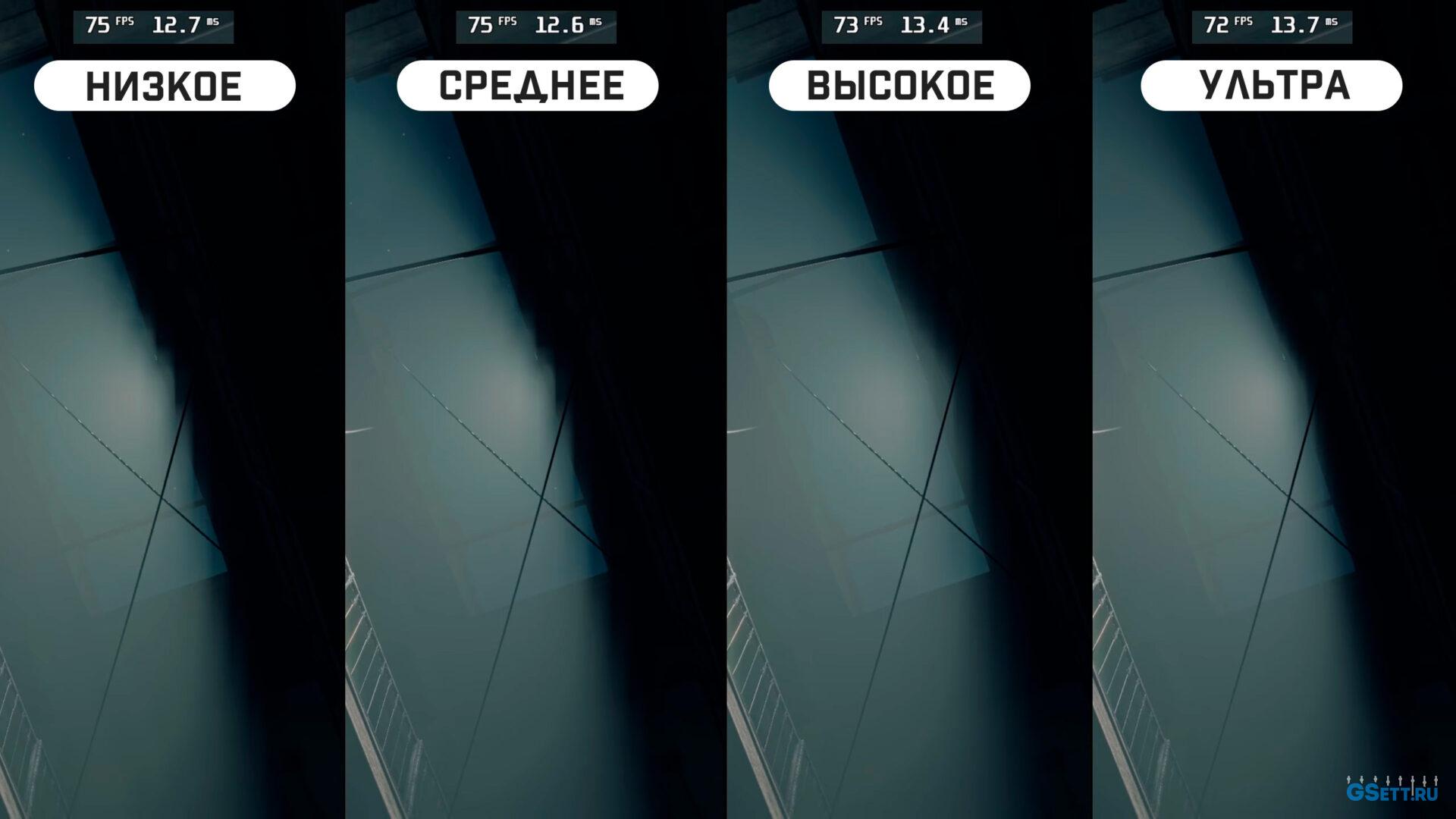
Как вы можете увидеть — на каждом этапе довольно заметно меняется качество тумана и его пикселизация. Эта настройка по-разному влияет на производительность — в сценах где вообще нет тумана она не оказывает никакого воздействия на частоту кадров, но когда в кадре будет большое количество тумана и проходящего сквозь него света — этот параметр может оказать довольно сильное влияние на производительность. Поэтому оптимальнее будет остановиться на варианте «Высоко».
Оптимальная настройка: «Высоко»
Текстуры HD
Игра позволяет отдельно догрузить пак текстур в более высоком разрешении, но у меня нет возможности протестировать разницу, т.к. для этого нужна видеокарта с объёмом видеопамяти минимум в 12GB, и их включение только вызовет проблему с прогрузкой текстур на видеокартах с меньшим объёмом VRAM.
Оптимальная настройка: «Выключено», не включайте, если у вас нет хотя бы 12GB VRAM.
Сглаживание
В этой игре есть только два вида сглаживания — SMAA и TAA.
SMAA довольно плохо справляется со своей задачей и грани всех объектов будут мерцать. TAA намного лучше выполняет сглаживание, но добавляет «мыльности» картинке. Впрочем, это можно исправить с помощью настройки FidelityFX CAS, о которой мы поговорим ниже, либо использовать настройку резкости через драйвер вашей видеокарты.
Оптимальная настройка: «TAA»
Размытие в движении
Добавляет эффект размытия для движущихся объектов. Не влияет на частоту кадров, поэтому настраивайте по личным предпочтениям.
Оптимальная настройка: «По вашему предпочтению»
DXR отражения
Эта настройка включает отражения на основе трассировки лучей. Она позволяет сделать отражения в лужах, металлических объектах и других блестящих поверхностях более реалистичными.

Включение этой настройки на карте Nvidia снижает производительность в среднем на 10-15% в зависимости от локации.
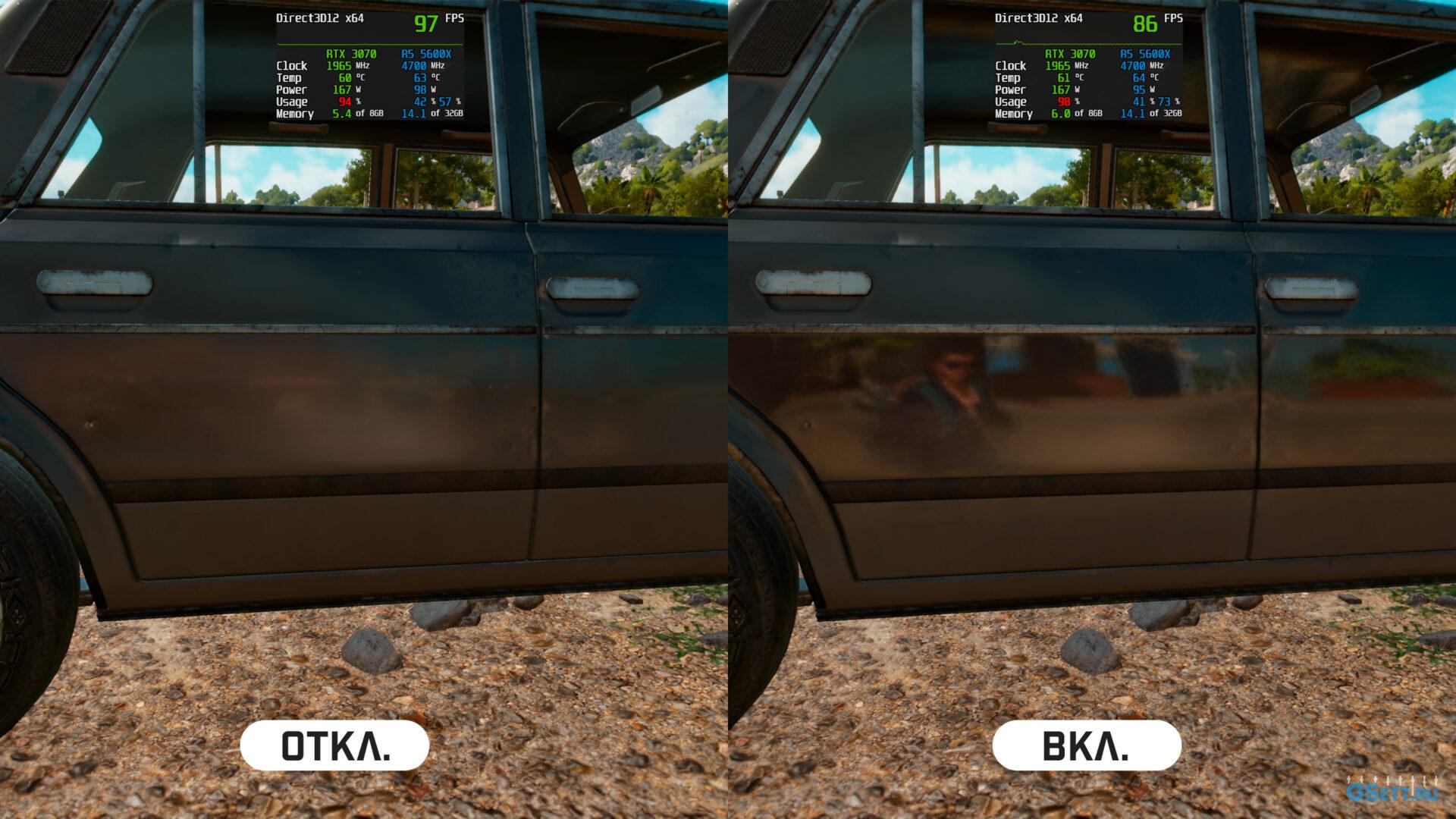
Оптимальная настройка: «Выключено», но если есть запас производительность, то лучше включить.
DXR тени
А эта настройка уже включает трассировку лучей для теней. Я бы не сказал, что включение этой настройки делает тени намного лучше, просто в некоторых местах они будут выглядеть немного иначе и более размытыми, что по идее должно придать им большей реалистичности.

В других же местах визуальной разницы вообще не будет:

Разница в производительности на RTX 3070 при включении этих теней составила около 5-10% в зависимости от сцены.
Если у вас выбор между включением отражений или теней, то я рекомендую выбрать отражения, т.к. они оказывают гораздо большее влияние на визуал. А тени можно включить, только если у вас остаётся запас производительности. Также учтите, что обе эти настройки дополнительно потребляют видеопамять.
Оптимальная настройка: «Выключено»
FidelityFX CAS
FidelityFX Contrast Adaptive Sharpening — это технология от AMD, которая позволяет повысить резкость изображения. Но, к сожалению, без ползунка для регулировки.
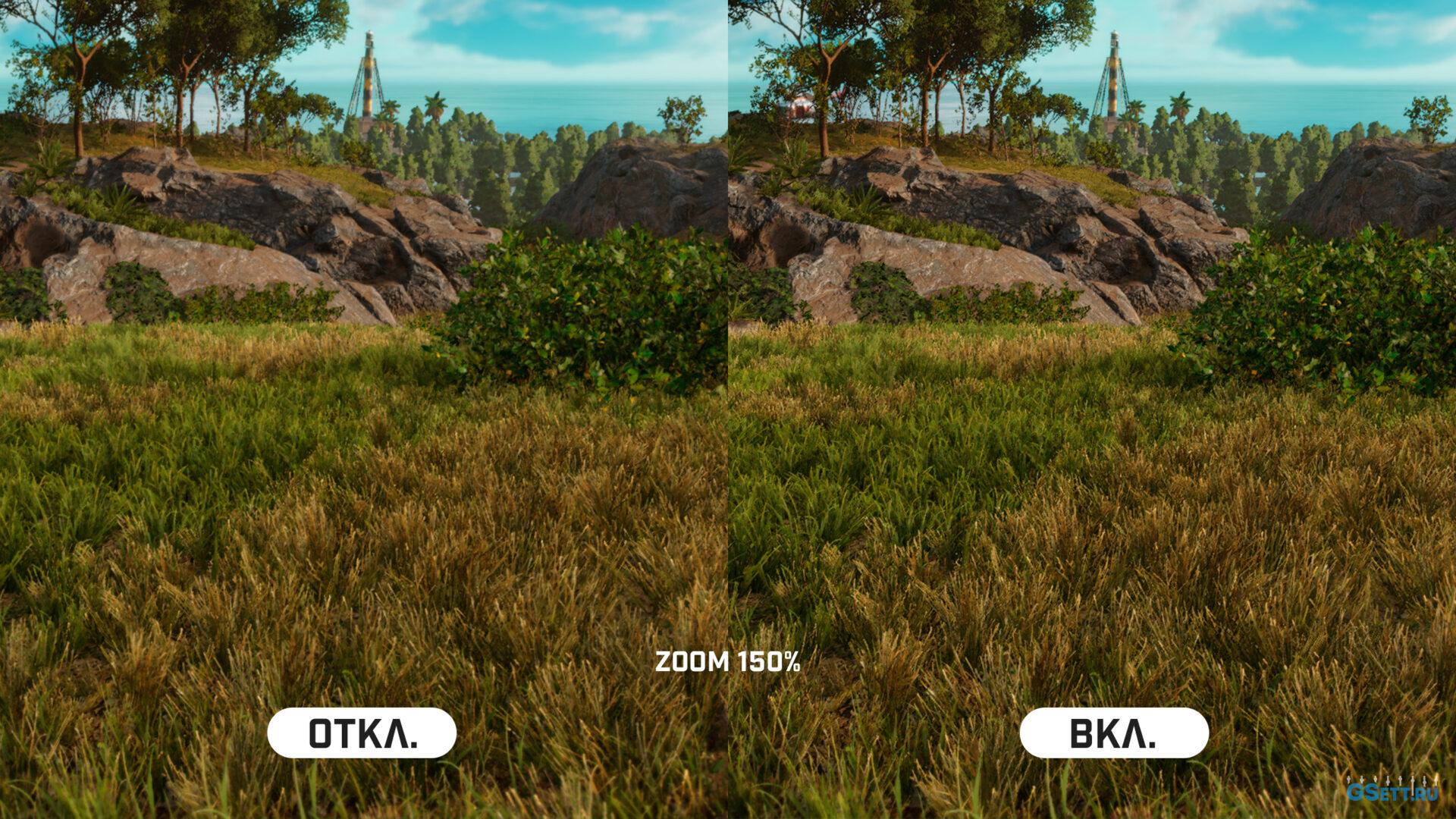
Я не обнаружил влияния на производительность, поэтому можете настраивать из личных предпочтений. Но лично я бы предпочел более гибко настроить резкость через драйвер видеокарты.
Оптимальная настройка: «По вашему предпочтению»
FidelityFX CAS Variable Shading
Если кратко, то это технология от AMD, которая может снижать разрешение рендеринга в тёмных местах, для повышения частоты кадров. Но у себя на карте Nvidia RTX 3070 я обнаружил только обратный эффект. Я получил потерю производительности около 2-4%, к тому же в затемнённых местах есть небольшое влияние на визуал:
Оптимальная настройка: «Выключено»
Заключение
Используя этот пресет оптимальных настроек графики для игры «Фар Край 6» вы сможете получить хоть и небольшой, но всё равно довольно приятный прирост к частоте кадров примерно в 25-35%, по сравнению с ультра настройками, и при этом практически с идентичной картинкой. Для примера, вот сравнение на RTX 3070 в разрешении 1440p с масштабированием 150%:

Не трать время на поиски площадок для покупки цифровых товаров по низким ценам — заходи на ggsel.net! Здесь тысячи продавцов предлагают лучшие предложения на игры для ПК и консолей, включая новинки и тайтлы, недоступные в России. На ggsel можно также найти подписки на любые сервисы, DLC, игровую валюту, пополнение баланса Steam с минимальной комиссией всего 5% и даже ПО. Покупки защищены, доставка моментальная, а удобный поиск помогает найти именно то, что ты ищешь. Заходи, выбирай, экономь и наслаждайся играми без лишних проблем!













Обалденный сайт и очень полезный
Ждем на Dragon age
На сайте появится через неделю из-за того, что я делал его для другого ресурса, но в телеграм-канале ссылку опубликую сегодня или завтра